Отображение нескольких представлений с помощью AppWindow
Класс AppWindow и связанные с ним интерфейсы API упрощает создание многооконных приложений, позволяя отображать содержимое приложения в дополнительных окнах и использовать один поток пользовательского интерфейса для всех окон.
Примечание.
AppWindow сейчас находится на этапе предварительной версии. Это означает, что вы можете отправлять приложения, использующие AppWindow, в Store, но некоторые компоненты платформ не работают с AppWindow (см. раздел Ограничения).
Здесь показан ряд сценариев использования нескольких окон на основе примера приложения HelloAppWindow. Этот пример приложения демонстрирует следующие функциональные возможности:
- открепление элемента управления от главной страницы и его открытие в новом окне;
- открытие новых экземпляров страницы в новых окнах;
- программное изменение размера и расположения новых окон в приложении;
- привязка ContentDialog к соответствующему окну в приложении.
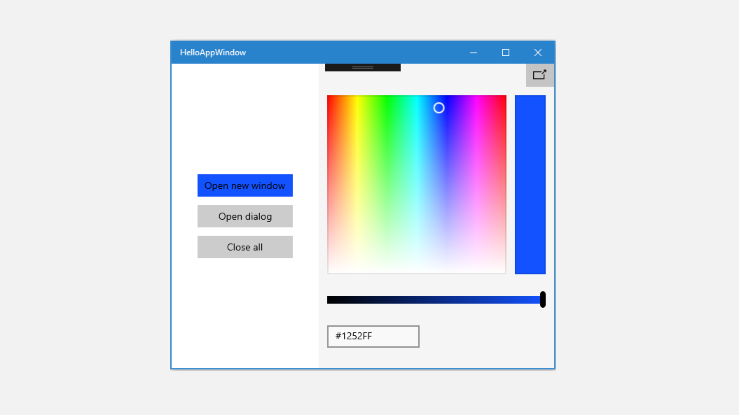
Пример приложения с одним окном
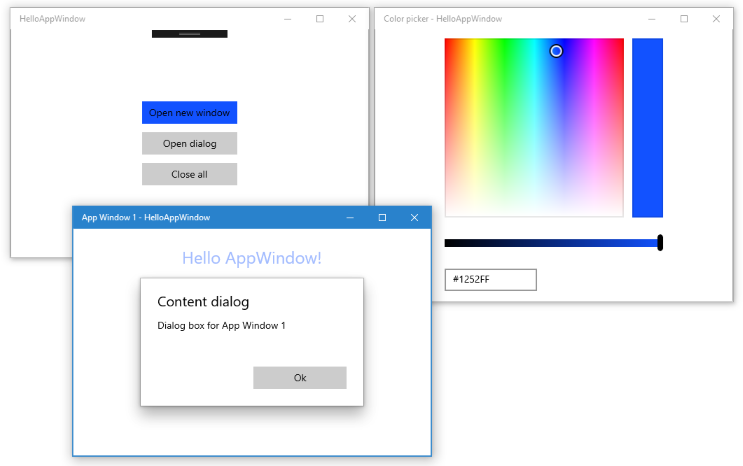
Пример приложения с открепленной палитрой и дополнительным окном
Важные API: пространство имен Windows.UI.WindowManagement, класс AppWindow.
Обзор API
Класс AppWindow и другие интерфейсы API в пространстве имен WindowManagement доступны, начиная с Windows 10 версии 1903 (пакет SDK 18362). Если приложение нацелено на более ранние версии Windows 10, для создания дополнительных окон необходимо использовать ApplicationView. Интерфейсы API WindowManagement все еще находятся в разработке и имеют ограничения, как описано в справочных материалах по API.
Ниже приведены некоторые важные API, используемые для отображения содержимого в AppWindow.
AppWindow
Класс AppWindow можно использовать для отображения части приложения UWP в дополнительном окне. Его принцип действия схож с ApplicationView, но поведение и время существования отличаются. Основной функционально возможностью AppWindow является то, что каждый экземпляр использует тот же поток обработки пользовательского интерфейса (в том числе диспетчер событий), из которого он был создан, что упрощает многооконные приложения.
Вы можете подключить к AppWindow только содержимое XAML. Собственное содержимое DirectX или Holographic не поддерживается. Однако можно отобразить SwapChainPanel XAML, в котором размещено содержимое DirectX.
WindowingEnvironment
API WindowingEnvironment позволяет узнать о среде, в которой представлено приложение, чтобы адаптировать приложение, если это необходимо. В нем описывается тип окна, поддерживаемого средой. Например, указывается Overlapped, если приложение работает на компьютере, или Tiled, если приложение работает на Xbox. Он также предоставляет набор объектов DisplayRegion, описывающих области, в которых приложение может отображаться на логическом дисплее.
DisplayRegion
API DisplayRegion описывает область, в которой представление может отображаться для пользователя на логическом дисплее. Например, на компьютере это полный экран за вычетом области панели задач. Эта область не обязательно полностью совпадает с физической областью отображения используемого монитора. На одном мониторе может быть несколько областей отображения, или DisplayRegion можно настроить для охвата нескольких мониторов, если эти мониторы обладают одинаковыми характеристиками.
AppWindowPresenter
API AppWindowPresenter позволяет легко включать для окон предварительно определенные конфигурации, такие как FullScreen и CompactOverlay. Эти конфигурации обеспечивают единообразный пользовательский интерфейс на любом устройстве, поддерживающем конфигурацию.
UIContext
UIContext — это уникальный идентификатор окна или представления приложения. Он создается автоматически, и для получения UIContext можно использовать свойство UIElement.UIContext. Каждый UIElement в дереве XAML имеет одинаковый UIContext.
UIContext важен, так как такие интерфейсы API, как Window.Current и шаблон GetForCurrentView, используют для работы один экземпляр ApplicationView или CoreWindow с одним деревом XAML на поток. Это не так при использовании AppWindow, поэтому вместо этого для идентификации определенного окна используется UIContext.
XamlRoot
Класс XamlRoot содержит дерево элементов XAML, подключает его к объекту размещения окна (например, AppWindow или ApplicationView) и предоставляет такие сведения, как размер и видимость. Вы не создаете объект XamlRoot напрямую. Вместо этого он создается при подключении элемента XAML к AppWindow. Затем можно использовать свойство UIElement.XamlRoot, чтобы получить XamlRoot.
Дополнительные сведения о UIContext и XamlRoot см. в разделе Создание кода, переносимого между окнами содержимого.
Отображение нового окна
Давайте рассмотрим шаги по отображению содержимого в новом экземпляре AppWindow.
Отображение нового окна
Вызовите статический метод AppWindow.TryCreateAsync, чтобы создать новый экземпляр AppWindow.
AppWindow appWindow = await AppWindow.TryCreateAsync();Создайте содержимое окна.
Как правило, сначала создается Frame XAML, а затем выполняется переход Frame в объект Page XAML, в котором вы определили содержимое приложения. Подробные сведения о фреймах и страницах см. в статье Реализация навигации между двумя страницами.
Frame appWindowContentFrame = new Frame(); appWindowContentFrame.Navigate(typeof(AppWindowMainPage));Тем не менее, в AppWindow можно отобразить любое содержимое XAML, не только кадр и страницу. Например, можно отобразить только один элемент управления, например ColorPicker, или можно отобразить SwapChainPanel с содержимым DirectX.
Вызовите метод ElementCompositionPreview.SetAppWindowContent, чтобы подключить содержимое XAML к AppWindow.
ElementCompositionPreview.SetAppWindowContent(appWindow, appWindowContentFrame);Вызов этого метода создает объект XamlRoot и задает его в качестве свойства XamlRoot для указанного UIElement.
Этот метод можно вызвать только один раз для каждого экземпляра AppWindow. После задания содержимого дальнейшие вызовы SetAppWindowContent для этого экземпляра AppWindow завершатся ошибкой. Кроме того, если вы попытаетесь отключить содержимое AppWindow, передав в него объект UIElement со значением NULL, вызов завершится ошибкой.
Вызовите метод AppWindow.TrySho, чтобы отобразить новое окно.
await appWindow.TryShowAsync();
Освобождение ресурсов при закрытии окна
Следует всегда обрабатывать событие AppWindow.Closed, чтобы освободить ресурсы XAML (содержимое AppWindow) и ссылки на AppWindow.
appWindow.Closed += delegate
{
appWindowContentFrame.Content = null;
appWindow = null;
};
Совет
Чтобы избежать непредвиденных проблем, в обработчике событий Closed должен храниться минимальный объем кода.
Отслеживание экземпляров AppWindow
В зависимости от того, как вы используете несколько окон в приложении, вы можете отслеживать созданные экземпляры AppWindow или не делать этого. В примере HelloAppWindow показано несколько разных способов использования AppWindow. Здесь мы рассмотрим, почему эти окна нужно отслеживать, и как это сделать.
Простое отслеживание
В окне палитры размещается один элемент управления XAML, и весь код для взаимодействия с палитрой находится в файле MainPage.xaml.cs. Окно палитры допускает только один экземпляр и является, по сути, расширением MainWindow. Чтобы убедиться, что создан только один экземпляр, окно палитры отслеживается с помощью переменной уровня страницы. Прежде чем создать новое окно палитры цветов, следует проверить, существует ли его экземпляр, и если это так, пропустить шаги по созданию окна и просто вызвать TryShowAsync для существующего окна.
AppWindow colorPickerAppWindow;
// ...
private async void DetachColorPickerButton_Click(object sender, RoutedEventArgs e)
{
// Create the color picker window.
if (colorPickerAppWindow == null)
{
// ...
// Create a new window
colorPickerAppWindow = await AppWindow.TryCreateAsync();
// ...
}
// Show the window.
await colorPickerAppWindow.TryShowAsync();
}
Отслеживание экземпляра AppWindow в размещенном в нем содержимом
В окне AppWindowPage размещается полная страница XAML, а код для взаимодействия со страницей находится в AppWindowPage.xaml.cs. Это позволяет создать несколько экземпляров, каждый из которых работает независимо.
Функциональные возможности страницы позволяют управлять окном, устанавливать для него свойство FullScreen или CompactOverlay, а также ожидать передачи событий AppWindow.Changed для отображения сведений о окне. Чтобы вызвать эти API, AppWindowPage требуется ссылка на экземпляр AppWindow, в котором он размещен.
Если это все, что вам нужно, можно создать свойство в AppWindowPage и присвоить ему экземпляр AppWindow при создании.
AppWindowPage.xaml.cs
В AppWindowPage создайте свойство для хранения ссылки на AppWindow.
public sealed partial class AppWindowPage : Page
{
public AppWindow MyAppWindow { get; set; }
// ...
}
MainPage.xaml.cs
В MainPage получите ссылку на экземпляр страницы и присвойте вновь созданный экземпляр AppWindow свойству в AppWindowPage.
private async void ShowNewWindowButton_Click(object sender, RoutedEventArgs e)
{
// Create a new window.
AppWindow appWindow = await AppWindow.TryCreateAsync();
// Create a Frame and navigate to the Page you want to show in the new window.
Frame appWindowContentFrame = new Frame();
appWindowContentFrame.Navigate(typeof(AppWindowPage));
// Get a reference to the page instance and assign the
// newly created AppWindow to the MyAppWindow property.
AppWindowPage page = (AppWindowPage)appWindowContentFrame.Content;
page.MyAppWindow = appWindow;
// ...
}
Отслеживание окон приложения с помощью UIContext
Может также потребоваться обращаться к экземплярам AppWindow из других частей приложения. Например, на странице MainPage может быть кнопка "Закрыть все", которая закрывает все отслеженные экземпляры AppWindow.
В этом случае следует использовать уникальный идентификатор UIContext, чтобы отслеживать экземпляры окна в Dictionary.
MainPage.xaml.cs
В MainPage создайте Dictionary как статическое свойство. Затем добавьте страницу в Dictionary при ее создании и удалите ее при закрытии страницы. Вы можете получить UIContext из содержимого кадра (appWindowContentFrame.UIContext) после вызова ElementCompositionPreview.SetAppWindowContent.
public sealed partial class MainPage : Page
{
// Track open app windows in a Dictionary.
public static Dictionary<UIContext, AppWindow> AppWindows { get; set; }
= new Dictionary<UIContext, AppWindow>();
// ...
private async void ShowNewWindowButton_Click(object sender, RoutedEventArgs e)
{
// Create a new window.
AppWindow appWindow = await AppWindow.TryCreateAsync();
// Create a Frame and navigate to the Page you want to show in the new window.
Frame appWindowContentFrame = new Frame();
appWindowContentFrame.Navigate(typeof(AppWindowPage));
// Attach the XAML content to the window.
ElementCompositionPreview.SetAppWindowContent(appWindow, appWindowContentFrame);
// Add the new page to the Dictionary using the UIContext as the Key.
AppWindows.Add(appWindowContentFrame.UIContext, appWindow);
appWindow.Title = "App Window " + AppWindows.Count.ToString();
// When the window is closed, be sure to release
// XAML resources and the reference to the window.
appWindow.Closed += delegate
{
MainPage.AppWindows.Remove(appWindowContentFrame.UIContext);
appWindowContentFrame.Content = null;
appWindow = null;
};
// Show the window.
await appWindow.TryShowAsync();
}
private async void CloseAllButton_Click(object sender, RoutedEventArgs e)
{
while (AppWindows.Count > 0)
{
await AppWindows.Values.First().CloseAsync();
}
}
// ...
}
AppWindowPage.xaml.cs
Чтобы использовать экземпляр AppWindow в коде AppWindowPage, используйте UIContext страницы, чтобы извлечь его из статического словаря в MainPage. Это необходимо сделать в обработчике событий Loaded страницы, а не в конструкторе, чтобы UIContext не имел значение NULL. UIContext можно получить из Page: this.UIContext.
public sealed partial class AppWindowPage : Page
{
AppWindow window;
// ...
public AppWindowPage()
{
this.InitializeComponent();
Loaded += AppWindowPage_Loaded;
}
private void AppWindowPage_Loaded(object sender, RoutedEventArgs e)
{
// Get the reference to this AppWindow that was stored when it was created.
window = MainPage.AppWindows[this.UIContext];
// Set up event handlers for the window.
window.Changed += Window_Changed;
}
// ...
}
Примечание.
В примере HelloAppWindow показаны оба способа отслеживания окна в AppWindowPage, но обычно используется один из способов, а не оба.
Запрос размера и расположения окна
Класс AppWindow содержит несколько методов, которые можно использовать для управления размером и размещением окна. Как следует из имен методов, система может учитывать или не учитывать запрошенные изменения в зависимости от факторов среды.
Вызовите RequestSize, чтобы указать желаемый размер окна, как показано ниже.
colorPickerAppWindow.RequestSize(new Size(300, 428));
Методы управления размещением окон называются RequestMove*: RequestMoveAdjacentToCurrentView, RequestMoveAdjacentToWindow, RequestMoveRelativeToDisplayRegion, RequestMoveToDisplayRegion.
В этом примере код помещает окно рядом с главным представлением, из которого это окно было порождено.
colorPickerAppWindow.RequestMoveAdjacentToCurrentView();
Чтобы получить сведения о текущих размере и расположении окна, вызовите GetPlacement. Он возвращает объект AppWindowPlacement, который предоставляет текущие значения DisplayRegion, Offset и Size окна.
Например, можно вызвать этот код, чтобы переместить окно в правый верхний угол экрана. Этот код должен вызываться после отображения окна. В противном случае размер окна, возвращаемый вызовом метода GetPlacement, будет иметь значение 0,0, а смещение будет неправильным.
DisplayRegion displayRegion = window.GetPlacement().DisplayRegion;
double displayRegionWidth = displayRegion.WorkAreaSize.Width;
double windowWidth = window.GetPlacement().Size.Width;
int horizontalOffset = (int)(displayRegionWidth - windowWidth);
window.RequestMoveRelativeToDisplayRegion(displayRegion, new Point(horizontalOffset, 0));
Запрос конфигурации представления
Класс AppWindowPresenter позволяет показать окно AppWindow, используя предварительно определенную конфигурацию, подходящую для устройства, на котором оно отображается. Можно использовать значение AppWindowPresentationConfiguration, чтобы перевести окно в режим FullScreen или CompactOverlay.
Этот пример показывает, как сделать следующее.
- Используйте событие AppWindow.Changed, чтобы получать уведомления при изменении доступных представлений окна.
- Используйте свойство AppWindow.Presenter, чтобы получить текущее значение AppWindowPresenter.
- Вызовите IsPresentationSupported, чтобы узнать, поддерживается ли определенный тип AppWindowPresentationKind.
- Вызовите GetConfiguration, чтобы проверить, какой тип конфигурации используется в данный момент.
- Вызовите RequestPresentation, чтобы изменить текущую конфигурацию.
private void Window_Changed(AppWindow sender, AppWindowChangedEventArgs args)
{
if (args.DidAvailableWindowPresentationsChange)
{
EnablePresentationButtons(sender);
}
if (args.DidWindowPresentationChange)
{
ConfigText.Text = window.Presenter.GetConfiguration().Kind.ToString();
}
if (args.DidSizeChange)
{
SizeText.Text = window.GetPlacement().Size.ToString();
}
}
private void EnablePresentationButtons(AppWindow window)
{
// Check whether the current AppWindowPresenter supports CompactOverlay.
if (window.Presenter.IsPresentationSupported(AppWindowPresentationKind.CompactOverlay))
{
// Show the CompactOverlay button...
compactOverlayButton.Visibility = Visibility.Visible;
}
else
{
// Hide the CompactOverlay button...
compactOverlayButton.Visibility = Visibility.Collapsed;
}
// Check whether the current AppWindowPresenter supports FullScreen?
if (window.Presenter.IsPresentationSupported(AppWindowPresentationKind.FullScreen))
{
// Show the FullScreen button...
fullScreenButton.Visibility = Visibility.Visible;
}
else
{
// Hide the FullScreen button...
fullScreenButton.Visibility = Visibility.Collapsed;
}
}
private void CompactOverlayButton_Click(object sender, RoutedEventArgs e)
{
if (window.Presenter.GetConfiguration().Kind != AppWindowPresentationKind.CompactOverlay)
{
window.Presenter.RequestPresentation(AppWindowPresentationKind.CompactOverlay);
fullScreenButton.IsChecked = false;
}
else
{
window.Presenter.RequestPresentation(AppWindowPresentationKind.Default);
}
}
private void FullScreenButton_Click(object sender, RoutedEventArgs e)
{
if (window.Presenter.GetConfiguration().Kind != AppWindowPresentationKind.FullScreen)
{
window.Presenter.RequestPresentation(AppWindowPresentationKind.FullScreen);
compactOverlayButton.IsChecked = false;
}
else
{
window.Presenter.RequestPresentation(AppWindowPresentationKind.Default);
}
}
Многократно использование элементов XAML
Класс AppWindow позволяет использовать несколько деревьев XAML в одном потоке пользовательского интерфейса. Однако элемент XAML может быть добавлен в дерево XAML только один раз. Если вы хотите переместить часть пользовательского интерфейса из одного окна в другое, необходимо управлять ее размещением в дереве XAML.
В этом примере показано, как повторно использовать элемент управления ColorPicker при его перемещении между главным и дополнительным окнами.
Палитра объявлена в коде XAML для MainPage, который помещает ее в дерево XAML MainPage.
<StackPanel x:Name="colorPickerContainer" Grid.Column="1" Background="WhiteSmoke">
<Button Click="DetachColorPickerButton_Click" HorizontalAlignment="Right">
<FontIcon FontFamily="Segoe MDL2 Assets" Glyph="" />
</Button>
<ColorPicker x:Name="colorPicker" Margin="12" Width="288"
IsColorChannelTextInputVisible="False"
ColorChanged="ColorPicker_ColorChanged"/>
</StackPanel>
Когда палитра отсоединяется для отображения в новом окне AppWindow, сначала необходимо удалить ее из дерева XAML MainPage, удалив ее из родительского контейнера. Хотя это не обязательно, этот пример также скрывает родительский контейнер.
colorPickerContainer.Children.Remove(colorPicker);
colorPickerContainer.Visibility = Visibility.Collapsed;
Затем его можно добавить в новое дерево XAML. Здесь сначала следует создать объект Grid, который будет родительским контейнером для ColorPicker, и добавить ColorPicker в качестве дочернего элемента Grid. (Это позволит легко удалить ColorPicker из этого дерева XAML позже.) Затем следует задать Grid в качестве корневого элемента дерева XAML в новом окне.
Grid appWindowRootGrid = new Grid();
appWindowRootGrid.Children.Add(colorPicker);
// Create a new window
colorPickerAppWindow = await AppWindow.TryCreateAsync();
// Attach the XAML content to our window
ElementCompositionPreview.SetAppWindowContent(colorPickerAppWindow, appWindowRootGrid);
Когда AppWindow закрывается, процесс выполняется в обратном порядке. Сначала удалите объект ColorPicker из Grid, а затем добавьте его в качестве дочернего элемента StackPanel в MainPage.
// When the window is closed, be sure to release XAML resources
// and the reference to the window.
colorPickerAppWindow.Closed += delegate
{
appWindowRootGrid.Children.Remove(colorPicker);
appWindowRootGrid = null;
colorPickerAppWindow = null;
colorPickerContainer.Children.Add(colorPicker);
colorPickerContainer.Visibility = Visibility.Visible;
};
private async void DetachColorPickerButton_Click(object sender, RoutedEventArgs e)
{
ColorPickerContainer.Visibility = Visibility.Collapsed;
// Create the color picker window.
if (colorPickerAppWindow == null)
{
ColorPickerContainer.Children.Remove(colorPicker);
Grid appWindowRootGrid = new Grid();
appWindowRootGrid.Children.Add(colorPicker);
// Create a new window
colorPickerAppWindow = await AppWindow.TryCreateAsync();
colorPickerAppWindow.RequestMoveAdjacentToCurrentView();
colorPickerAppWindow.RequestSize(new Size(300, 428));
colorPickerAppWindow.Title = "Color picker";
// Attach the XAML content to our window
ElementCompositionPreview.SetAppWindowContent(colorPickerAppWindow, appWindowRootGrid);
// When the window is closed, be sure to release XAML resources
// and the reference to the window.
colorPickerAppWindow.Closed += delegate
{
appWindowRootGrid.Children.Remove(colorPicker);
appWindowRootGrid = null;
colorPickerAppWindow = null;
ColorPickerContainer.Children.Add(colorPicker);
ColorPickerContainer.Visibility = Visibility.Visible;
};
}
// Show the window.
await colorPickerAppWindow.TryShowAsync();
}
Отображение диалогового окна
По умолчанию диалоговые окна содержимого модально связаны с корневым объектом ApplicationView. При использовании ContentDialog в объекте AppWindow необходимо вручную задать XamlRoot для диалогового окна, указав корень узла XAML.
Для этого задайте для свойства XamlRoot элемента ContentDialog то же значение XamlRoot, что и у элемента, уже заданного в AppWindow. Здесь этот код находится в обработчике события Click, поэтому для получения XamlRoot можно использовать отправитель (нажатую кнопку).
if (ApiInformation.IsApiContractPresent("Windows.Foundation.UniversalApiContract", 8))
{
simpleDialog.XamlRoot = ((Button)sender).XamlRoot;
}
Если в дополнение к главному окну (ApplicationView) открыт один или несколько экземпляров AppWindow, то каждый из них может попытаться открыть диалоговое окно, так как модальное диалоговое окно блокирует только окно, которым оно было порождено. Однако в потоке может существовать только один элемент ContentDialog одновременно. Попытка открыть два элемента ContentDialogs породит исключение, даже если они пытаются открыться в отдельных объектах AppWindow.
Для управления этим необходимо по крайней мере открыть диалоговое окно в блоке try/catch, чтобы перехватить исключение в случае, если уже открыто другое диалоговое окно.
try
{
ContentDialogResult result = await simpleDialog.ShowAsync();
}
catch (Exception)
{
// The dialog didn't open, probably because another dialog is already open.
}
Другим способом управления диалоговыми окнами является отслеживание открытого диалогового окна и его закрытие перед попыткой открыть новое диалоговое окно. Здесь для этой цели в MainPage создается статическое свойство CurrentDialog.
public sealed partial class MainPage : Page
{
// Track the last opened dialog so you can close it if another dialog tries to open.
public static ContentDialog CurrentDialog { get; set; } = null;
// ...
}
Затем следует проверить, открыто ли сейчас диалоговое окно, и если открыто, — вызвать метод Hide, чтобы закрыть его. Наконец, назначьте новое диалоговое окно CurrentDialog и попытайтесь показать его.
private async void DialogButton_Click(object sender, RoutedEventArgs e)
{
ContentDialog simpleDialog = new ContentDialog
{
Title = "Content dialog",
Content = "Dialog box for " + window.Title,
CloseButtonText = "Ok"
};
if (MainPage.CurrentDialog != null)
{
MainPage.CurrentDialog.Hide();
}
MainPage.CurrentDialog = simpleDialog;
// Use this code to associate the dialog to the appropriate AppWindow by setting
// the dialog's XamlRoot to the same XamlRoot as an element that is already
// present in the AppWindow.
if (ApiInformation.IsApiContractPresent("Windows.Foundation.UniversalApiContract", 8))
{
simpleDialog.XamlRoot = ((Button)sender).XamlRoot;
}
try
{
ContentDialogResult result = await simpleDialog.ShowAsync();
}
catch (Exception)
{
// The dialog didn't open, probably because another dialog is already open.
}
}
Если нежелательно закрывать диалоговое окно программно, не назначайте его CurrentDialog. Здесь MainPage отображает важное диалоговое окно, которое следует закрыть, только если нажата кнопка Ok. Так как оно не назначено в качестве CurrentDialog, попытка закрыть его программным способом не выполняется.
public sealed partial class MainPage : Page
{
// Track the last opened dialog so you can close it if another dialog tries to open.
public static ContentDialog CurrentDialog { get; set; } = null;
// ...
private async void DialogButton_Click(object sender, RoutedEventArgs e)
{
ContentDialog importantDialog = new ContentDialog
{
Title = "Important dialog",
Content = "This dialog can only be dismissed by clicking Ok.",
CloseButtonText = "Ok"
};
if (MainPage.CurrentDialog != null)
{
MainPage.CurrentDialog.Hide();
}
// Do not track this dialog as the MainPage.CurrentDialog.
// It should only be closed by clicking the Ok button.
MainPage.CurrentDialog = null;
try
{
ContentDialogResult result = await importantDialog.ShowAsync();
}
catch (Exception)
{
// The dialog didn't open, probably because another dialog is already open.
}
}
// ...
}
Полный код
MainPage.xaml
<Page
x:Class="HelloAppWindow.MainPage"
xmlns="http://schemas.microsoft.com/winfx/2006/xaml/presentation"
xmlns:x="http://schemas.microsoft.com/winfx/2006/xaml"
xmlns:local="using:HelloAppWindow"
xmlns:d="http://schemas.microsoft.com/expression/blend/2008"
xmlns:mc="http://schemas.openxmlformats.org/markup-compatibility/2006"
mc:Ignorable="d"
Background="{ThemeResource ApplicationPageBackgroundThemeBrush}">
<Grid>
<Grid.ColumnDefinitions>
<ColumnDefinition/>
<ColumnDefinition Width="Auto"/>
</Grid.ColumnDefinitions>
<StackPanel VerticalAlignment="Center" HorizontalAlignment="Center">
<Button x:Name="NewWindowButton" Content="Open new window"
Click="ShowNewWindowButton_Click" Margin="0,12"/>
<Button Content="Open dialog" Click="DialogButton_Click"
HorizontalAlignment="Stretch"/>
<Button Content="Close all" Click="CloseAllButton_Click"
Margin="0,12" HorizontalAlignment="Stretch"/>
</StackPanel>
<StackPanel x:Name="colorPickerContainer" Grid.Column="1" Background="WhiteSmoke">
<Button Click="DetachColorPickerButton_Click" HorizontalAlignment="Right">
<FontIcon FontFamily="Segoe MDL2 Assets" Glyph="" />
</Button>
<ColorPicker x:Name="colorPicker" Margin="12" Width="288"
IsColorChannelTextInputVisible="False"
ColorChanged="ColorPicker_ColorChanged"/>
</StackPanel>
</Grid>
</Page>
MainPage.xaml.cs
using System;
using System.Collections.Generic;
using System.Linq;
using Windows.Foundation;
using Windows.UI;
using Windows.UI.WindowManagement;
using Windows.UI.Xaml;
using Windows.UI.Xaml.Controls;
using Windows.UI.Xaml.Hosting;
using Windows.UI.Xaml.Media;
// The Blank Page item template is documented at https://go.microsoft.com/fwlink/?LinkId=402352&clcid=0x409
namespace HelloAppWindow
{
/// <summary>
/// An empty page that can be used on its own or navigated to within a Frame.
/// </summary>
public sealed partial class MainPage : Page
{
AppWindow colorPickerAppWindow;
// Track open app windows in a Dictionary.
public static Dictionary<UIContext, AppWindow> AppWindows { get; set; }
= new Dictionary<UIContext, AppWindow>();
// Track the last opened dialog so you can close it if another dialog tries to open.
public static ContentDialog CurrentDialog { get; set; } = null;
public MainPage()
{
this.InitializeComponent();
}
private async void ShowNewWindowButton_Click(object sender, RoutedEventArgs e)
{
// Create a new window.
AppWindow appWindow = await AppWindow.TryCreateAsync();
// Create a Frame and navigate to the Page you want to show in the new window.
Frame appWindowContentFrame = new Frame();
appWindowContentFrame.Navigate(typeof(AppWindowPage));
// Get a reference to the page instance and assign the
// newly created AppWindow to the MyAppWindow property.
AppWindowPage page = (AppWindowPage)appWindowContentFrame.Content;
page.MyAppWindow = appWindow;
page.TextColorBrush = new SolidColorBrush(colorPicker.Color);
// Attach the XAML content to the window.
ElementCompositionPreview.SetAppWindowContent(appWindow, appWindowContentFrame);
// Add the new page to the Dictionary using the UIContext as the Key.
AppWindows.Add(appWindowContentFrame.UIContext, appWindow);
appWindow.Title = "App Window " + AppWindows.Count.ToString();
// When the window is closed, be sure to release XAML resources
// and the reference to the window.
appWindow.Closed += delegate
{
MainPage.AppWindows.Remove(appWindowContentFrame.UIContext);
appWindowContentFrame.Content = null;
appWindow = null;
};
// Show the window.
await appWindow.TryShowAsync();
}
private async void DialogButton_Click(object sender, RoutedEventArgs e)
{
ContentDialog importantDialog = new ContentDialog
{
Title = "Important dialog",
Content = "This dialog can only be dismissed by clicking Ok.",
CloseButtonText = "Ok"
};
if (MainPage.CurrentDialog != null)
{
MainPage.CurrentDialog.Hide();
}
// Do not track this dialog as the MainPage.CurrentDialog.
// It should only be closed by clicking the Ok button.
MainPage.CurrentDialog = null;
try
{
ContentDialogResult result = await importantDialog.ShowAsync();
}
catch (Exception)
{
// The dialog didn't open, probably because another dialog is already open.
}
}
private async void DetachColorPickerButton_Click(object sender, RoutedEventArgs e)
{
// Create the color picker window.
if (colorPickerAppWindow == null)
{
colorPickerContainer.Children.Remove(colorPicker);
colorPickerContainer.Visibility = Visibility.Collapsed;
Grid appWindowRootGrid = new Grid();
appWindowRootGrid.Children.Add(colorPicker);
// Create a new window
colorPickerAppWindow = await AppWindow.TryCreateAsync();
colorPickerAppWindow.RequestMoveAdjacentToCurrentView();
colorPickerAppWindow.RequestSize(new Size(300, 428));
colorPickerAppWindow.Title = "Color picker";
// Attach the XAML content to our window
ElementCompositionPreview.SetAppWindowContent(colorPickerAppWindow, appWindowRootGrid);
// Make sure to release the reference to this window,
// and release XAML resources, when it's closed
colorPickerAppWindow.Closed += delegate
{
appWindowRootGrid.Children.Remove(colorPicker);
appWindowRootGrid = null;
colorPickerAppWindow = null;
colorPickerContainer.Children.Add(colorPicker);
colorPickerContainer.Visibility = Visibility.Visible;
};
}
// Show the window.
await colorPickerAppWindow.TryShowAsync();
}
private void ColorPicker_ColorChanged(ColorPicker sender, ColorChangedEventArgs args)
{
NewWindowButton.Background = new SolidColorBrush(args.NewColor);
}
private async void CloseAllButton_Click(object sender, RoutedEventArgs e)
{
while (AppWindows.Count > 0)
{
await AppWindows.Values.First().CloseAsync();
}
}
}
}
AppWindowPage.xaml
<Page
x:Class="HelloAppWindow.AppWindowPage"
xmlns="http://schemas.microsoft.com/winfx/2006/xaml/presentation"
xmlns:x="http://schemas.microsoft.com/winfx/2006/xaml"
xmlns:local="using:HelloAppWindow"
xmlns:d="http://schemas.microsoft.com/expression/blend/2008"
xmlns:mc="http://schemas.openxmlformats.org/markup-compatibility/2006"
mc:Ignorable="d"
Background="{ThemeResource ApplicationPageBackgroundThemeBrush}">
<Grid>
<TextBlock x:Name="TitleTextBlock" Text="Hello AppWindow!" FontSize="24" HorizontalAlignment="Center" Margin="24"/>
<StackPanel VerticalAlignment="Center" HorizontalAlignment="Center">
<Button Content="Open dialog" Click="DialogButton_Click"
Width="200" Margin="0,4"/>
<Button Content="Move window" Click="MoveWindowButton_Click"
Width="200" Margin="0,4"/>
<ToggleButton Content="Compact Overlay" x:Name="compactOverlayButton" Click="CompactOverlayButton_Click"
Width="200" Margin="0,4"/>
<ToggleButton Content="Full Screen" x:Name="fullScreenButton" Click="FullScreenButton_Click"
Width="200" Margin="0,4"/>
<Grid>
<TextBlock Text="Size:"/>
<TextBlock x:Name="SizeText" HorizontalAlignment="Right"/>
</Grid>
<Grid>
<TextBlock Text="Presentation:"/>
<TextBlock x:Name="ConfigText" HorizontalAlignment="Right"/>
</Grid>
</StackPanel>
</Grid>
</Page>
AppWindowPage.xaml.cs
using System;
using Windows.Foundation;
using Windows.Foundation.Metadata;
using Windows.UI;
using Windows.UI.WindowManagement;
using Windows.UI.Xaml;
using Windows.UI.Xaml.Controls;
using Windows.UI.Xaml.Media;
// The Blank Page item template is documented at https://go.microsoft.com/fwlink/?LinkId=234238
namespace HelloAppWindow
{
/// <summary>
/// An empty page that can be used on its own or navigated to within a Frame.
/// </summary>
public sealed partial class AppWindowPage : Page
{
AppWindow window;
public AppWindow MyAppWindow { get; set; }
public SolidColorBrush TextColorBrush { get; set; } = new SolidColorBrush(Colors.Black);
public AppWindowPage()
{
this.InitializeComponent();
Loaded += AppWindowPage_Loaded;
}
private void AppWindowPage_Loaded(object sender, RoutedEventArgs e)
{
// Get the reference to this AppWindow that was stored when it was created.
window = MainPage.AppWindows[this.UIContext];
// Set up event handlers for the window.
window.Changed += Window_Changed;
TitleTextBlock.Foreground = TextColorBrush;
}
private async void DialogButton_Click(object sender, RoutedEventArgs e)
{
ContentDialog simpleDialog = new ContentDialog
{
Title = "Content dialog",
Content = "Dialog box for " + window.Title,
CloseButtonText = "Ok"
};
if (MainPage.CurrentDialog != null)
{
MainPage.CurrentDialog.Hide();
}
MainPage.CurrentDialog = simpleDialog;
// Use this code to associate the dialog to the appropriate AppWindow by setting
// the dialog's XamlRoot to the same XamlRoot as an element that is already
// present in the AppWindow.
if (ApiInformation.IsApiContractPresent("Windows.Foundation.UniversalApiContract", 8))
{
simpleDialog.XamlRoot = ((Button)sender).XamlRoot;
}
try
{
ContentDialogResult result = await simpleDialog.ShowAsync();
}
catch (Exception)
{
// The dialog didn't open, probably because another dialog is already open.
}
}
private void Window_Changed(AppWindow sender, AppWindowChangedEventArgs args)
{
if (args.DidAvailableWindowPresentationsChange)
{
EnablePresentationButtons(sender);
}
if (args.DidWindowPresentationChange)
{
ConfigText.Text = window.Presenter.GetConfiguration().Kind.ToString();
}
if (args.DidSizeChange)
{
SizeText.Text = window.GetPlacement().Size.ToString();
}
}
private void EnablePresentationButtons(AppWindow window)
{
// Check whether the current AppWindowPresenter supports CompactOverlay.
if (window.Presenter.IsPresentationSupported(AppWindowPresentationKind.CompactOverlay))
{
// Show the CompactOverlay button...
compactOverlayButton.Visibility = Visibility.Visible;
}
else
{
// Hide the CompactOverlay button...
compactOverlayButton.Visibility = Visibility.Collapsed;
}
// Check whether the current AppWindowPresenter supports FullScreen?
if (window.Presenter.IsPresentationSupported(AppWindowPresentationKind.FullScreen))
{
// Show the FullScreen button...
fullScreenButton.Visibility = Visibility.Visible;
}
else
{
// Hide the FullScreen button...
fullScreenButton.Visibility = Visibility.Collapsed;
}
}
private void CompactOverlayButton_Click(object sender, RoutedEventArgs e)
{
if (window.Presenter.GetConfiguration().Kind != AppWindowPresentationKind.CompactOverlay)
{
window.Presenter.RequestPresentation(AppWindowPresentationKind.CompactOverlay);
fullScreenButton.IsChecked = false;
}
else
{
window.Presenter.RequestPresentation(AppWindowPresentationKind.Default);
}
}
private void FullScreenButton_Click(object sender, RoutedEventArgs e)
{
if (window.Presenter.GetConfiguration().Kind != AppWindowPresentationKind.FullScreen)
{
window.Presenter.RequestPresentation(AppWindowPresentationKind.FullScreen);
compactOverlayButton.IsChecked = false;
}
else
{
window.Presenter.RequestPresentation(AppWindowPresentationKind.Default);
}
}
private void MoveWindowButton_Click(object sender, RoutedEventArgs e)
{
DisplayRegion displayRegion = window.GetPlacement().DisplayRegion;
double displayRegionWidth = displayRegion.WorkAreaSize.Width;
double windowWidth = window.GetPlacement().Size.Width;
int horizontalOffset = (int)(displayRegionWidth - windowWidth);
window.RequestMoveRelativeToDisplayRegion(displayRegion, new Point(horizontalOffset, 0));
}
}
}
См. также
Windows developer
